En "cookie" er en lille tekstfil, der er gemt i din Internet browser. Cookies tjener det formål at opbevare dine brugeroplysninger for de forskellige websteder, du besøger. Uden cookies kan et websted ikke huske din konto eller browserhistorik.
Steps
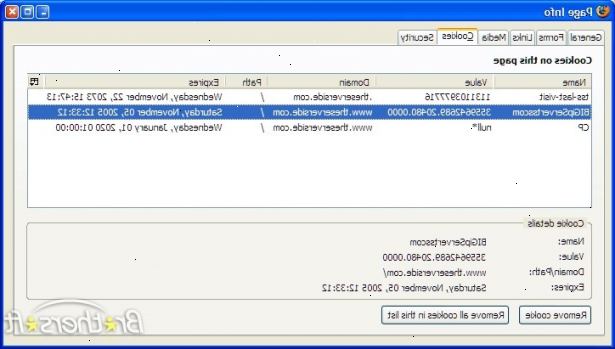
Internet Explorer
- 1Åbn Internet Explorer.
- 2Klik på "værktøjer". Det er i hovedmenuen område af Internet Explorer-browser.
- 3Rul ned og vælg "Internetindstillinger". Dette er en del af menuen "Funktioner".
- 4Se under browserdata afsnittet om generelle indstillinger fanen.
- 5Tryk på knappen "Indstillinger".
- 6Vælg "vis.filer" knappen.
- 7Rul ned, indtil du se de filer der er mærket som cookies.
Mozilla Firefox
- 1Åbn Firefox.
- 2Vælg "værktøj" fra hovedmenuen i firefox.
- 3Find "indstillinger"-indstillingen i menuen Funktioner, og klik på den.
- 4Klik på "privacy"-knappen.
- 5Find "fjerne individuelle cookies"
- 6Du kan nu se cookies fra din browser.
Google Chrome
- 1Åbn Google Chrome.
- 2Klik på menuen Chrome på browserens værktøjslinje.
- 3Vælg "Indstillinger" fra menuen.
- 4Klik på "vis avancerede indstillinger".
- 5I "privacy" sektionen, klik på indholdet knappen Indstillinger.
- 6Klik på "alle cookies og webstedsdata" knappen.
- 7Du kan nu se cookies fra din browser.
Apple Safari
- 1Åbn safari.
- 2Klik på "action menu". (Menuen Handling er nær det øverste højre hjørne af Safari-vinduet, og ligner et tandhjul.)
- 3Vælg "indstillinger"
- 4Oplev "privacy" fanen og klik på det.
- 5Hvis du ønsker at se, hvilke hjemmesider gemmer cookies på din computer, klik på "detaljer".
- 6Du kan nu se cookies fra din browser.
Advarsler
- Sletning cookies forbundet med et websted, du besøger ofte, kan det deaktivere auto login-funktionen for det pågældende websted. I nogle tilfælde kan det også slette alle dine personlige indstillinger for webstedet.
